
Nous avons besoin ou n'avons pas besoin de droits racines (privilèges superutilisateurs) peuvent se disputer pour toujours. Cependant, pour les amoureux de modifier le système pour lui-même, la réception de l'accès root est une procédure pratiquement obligatoire qui ne se termine pas toujours avec succès. Vous trouverez ci-dessous apprendre comment vérifier si vous avez réussi à obtenir les privilèges du superutilisateur.
Comment savoir s'il faut installer le mode superutilisateur
Il existe de nombreuses façons d'activer le "mode administrateur" dans Android, il y a beaucoup, mais l'efficacité de l'une ou d'autre dépend de l'appareil lui-même et de son firmware - quelqu'un a suffisamment d'applications comme Kingroot et que quelqu'un devra déverrouiller le chargeur de démarrage et Installez la récupération modifiée. En réalité, les options de vérification, si une méthode particulière a fonctionné, il y en a plusieurs.Méthode 1: vérificateur racine
Une petite application, dont le seul but est de vérifier l'appareil pour la présence d'un accès root.
Télécharger le vérificateur racine
- Ouvrez l'application. La première chose à faire apparaîtra une fenêtre avec une notification avertissant de la collection de statistiques anonymes. Si vous êtes d'accord, appuyez sur "Accepter" sinon - "Rejeter".
- Après l'instruction d'introduction (il est en anglais et pas trop utile), accédez à la fenêtre principale. Il faut appuyer sur "Vérification racine".
- Au cours du processus de vérification, l'application demandera un accès approprié - la fenêtre de résolution se produira.
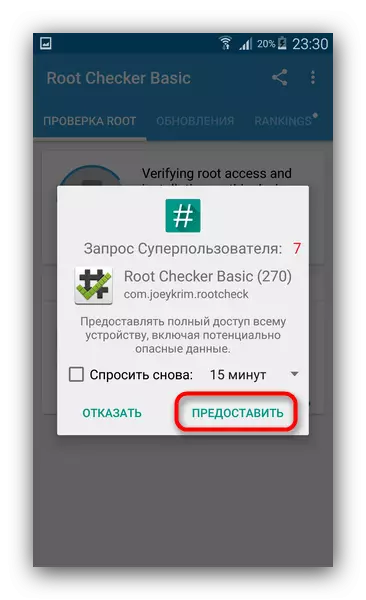
Naturellement, l'accès doit être résolu.
- Si aucun problème ne se pose, le vérificateur de la fenêtre principale Ruth ressemblera à cela.

Si quelque chose n'est pas en ordre avec les droits de la superutilisateur (ou si vous n'avez pas permis de les utiliser), vous recevrez le message "Désolé! L'accès racine n'est pas correctement installé sur cet appareil.
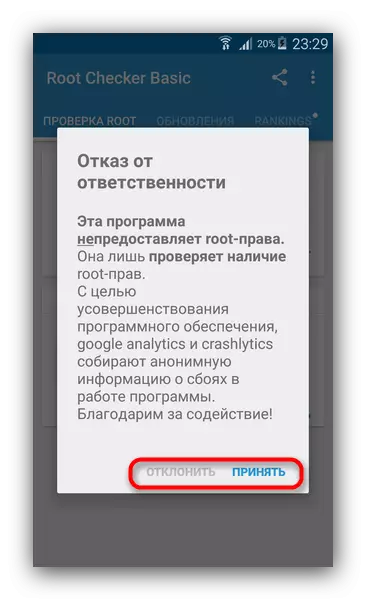
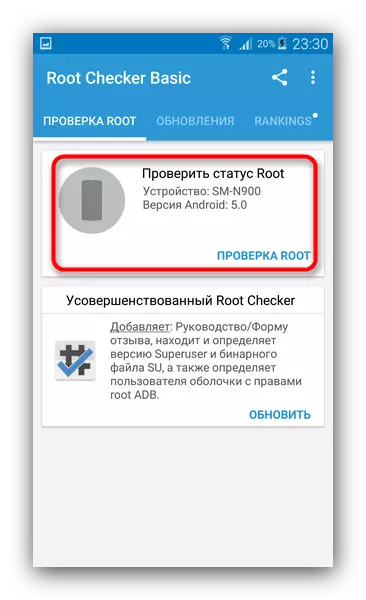
Si cette fenêtre n'apparaît pas - c'est le premier signe du problème!
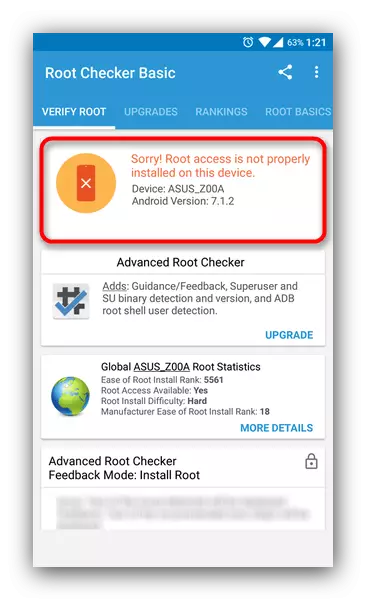
Si vous êtes sûr que l'accès root a été reçu, mais l'application parle de son absence - lisez le point de défaillance à la fin de l'article.
Vérification avec le vérificateur racine est l'une des méthodes les plus simples. Cependant, ce n'est pas sans défauts - La publicité est présente dans la version gratuite de l'application, ainsi que des offres gênantes pour acheter une version Pro.
Méthode 2: Emulateur de terminal pour Android
Étant donné que l'Android est un système basé sur le noyau Linux, il est possible d'installer un émulateur de terminal pour connaître les utilisateurs de la console Linux à l'appareil exécutant ce système d'exploitation, dans lequel vous pouvez vérifier la présence de privilèges root.
Télécharger l'émulateur de terminal pour Android
- Ouvrez l'application. Une fenêtre de commande et de clavier de commande apparaît.
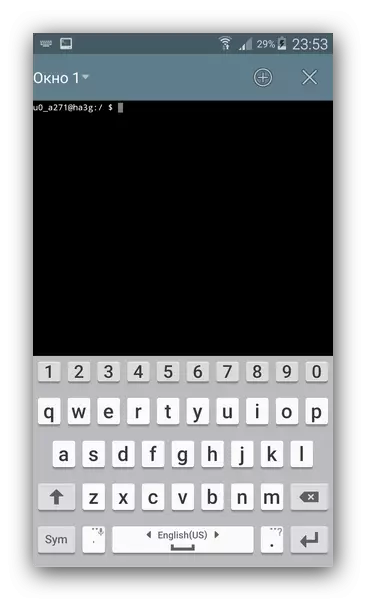
Faites attention à l'apparition de la première ligne - le nom d'utilisateur (consiste en un identifiant de nom de compte, de séparateur et de périphérique) et du symbole «$».
- Nous tapons sur le clavier la commande
Su.
Appuyez ensuite sur la touche d'entrée ("Entrée"). Très probablement, l'émulateur du terminal demandera l'accès aux droits de la superutilisateur.
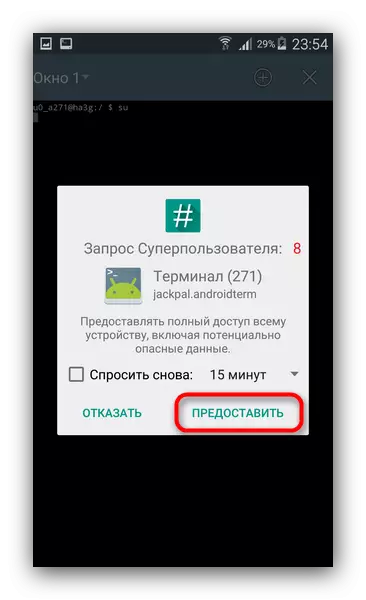
Permettez-moi d'appuyer sur le bouton approprié.
- Si tout s'est bien passé, alors mentionné ci-dessus, le symbole "$" sera changé en "#" et le nom du compte avant que le séparateur ne soit changé en "racine".
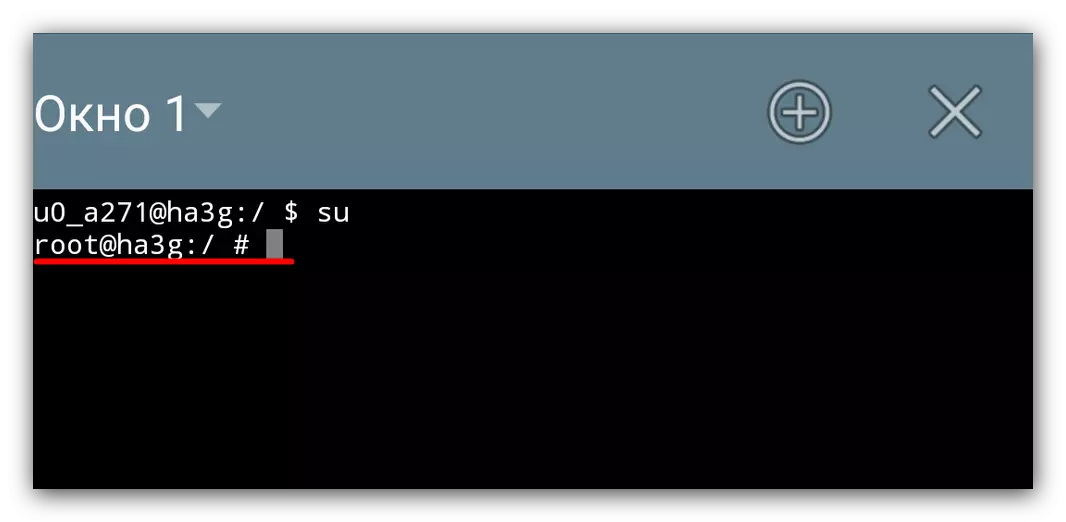
S'il n'y a pas d'accès root, vous recevrez un message avec les mots "Impossible d'exécuter: la permission refusée".
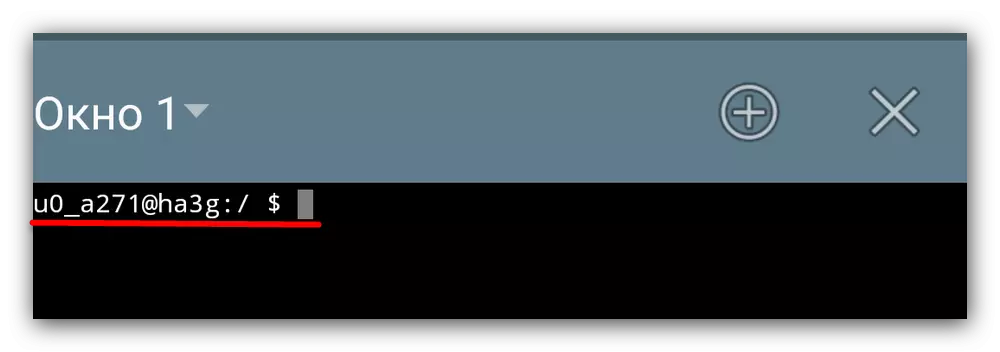
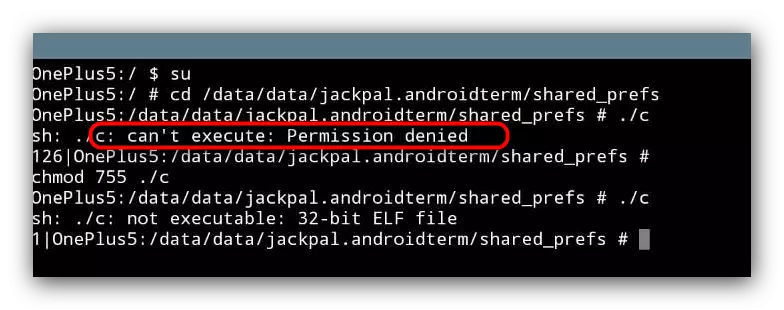
Le seul inconvénient de cette méthode est un peu plus difficile que le précédent, cependant, même les utilisateurs novices s'en occuperont.
Les droits de Ruttle sont installés, mais ne sont pas affichés dans le système.
Les raisons de cette version du développement d'événements peuvent être plusieurs. Considérez-les dans l'ordre.Cause 1: Pas de gestionnaire d'autorisations
Telle est une application, par exemple, Supersu. En règle générale, à la réception des droits racine, il est installé automatiquement, car sans cela, la présence de droits de superutilisateur n'est pas une insensée - des applications nécessitant un accès racine, ne savent pas comment l'obtenir en eux-mêmes. S'il n'y avait pas de nécessaire, téléchargez-le et installez-le parmi les programmes installés. Nous allons prendre pour un exemple déjà mentionné par le Super Nous, vous pouvez choisir l'un de ses analogiques.
Télécharger SuperSu avec APKPURE
Télécharger supersu avec w3bsit3-dns.com
Cause 2: Le service super utilisateur n'est pas autorisé dans le système
Parfois, après avoir installé le gestionnaire d'autorisations, il est nécessaire d'activer manuellement les droits racines pour l'ensemble du système. Ceci est fait comme ça.
- Nous allons au Supprimer et à Tapa sur l'élément "Paramètres".
- Nous examinons les paramètres, si la coche est affectée ci-contre "Autoriser le super utilisateur". Sinon, alors mettez-le.
- Vous devrez peut-être redémarrer l'appareil.

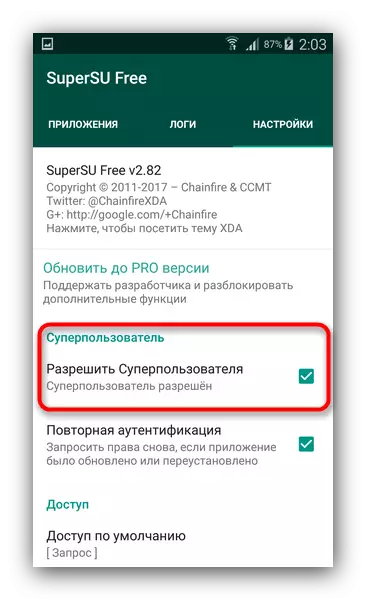
Après ces manipulations, tout devrait être en place, mais nous vous recommandons toujours de re-vérifier le système dans l'une des méthodes décrites dans la première partie.
Cause 3: le fichier binaire superutilisateur est installé de manière incorrecte.
Très probablement, une échec s'est produite lors du processus de microprogramme du fichier exécutable, responsable de la présence des droits de superutilisateur, ce qui est la raison pour laquelle une racine de "fantôme" est apparue. De plus, d'autres erreurs sont possibles. Si vous avez rencontré un tel appareil exécutant Android 6.0 et supérieur (pour Samsung-5.1 et supérieur), il vous aidera à réinitialiser les paramètres d'usine.
En savoir plus: Réinitialisation des paramètres sur Android
Si votre appareil est exécuté sur la version Android ci-dessous 6.0 (pour Samsung, respectivement, ci-dessous 5.1), vous pouvez essayer d'obtenir à nouveau la racine. Le cas extrême clignote.
La plupart des utilisateurs des droits de superutilisateur ne sont pas obligatoires: ils sont conçus, tout d'abord, des développeurs et des passionnés, car leur réception a des difficultés. De plus, avec chaque nouvelle version du système d'exploitation de Google, de tels privilèges deviennent de plus en plus compliqués et, par conséquent, supérieurs à la probabilité d'échecs.
